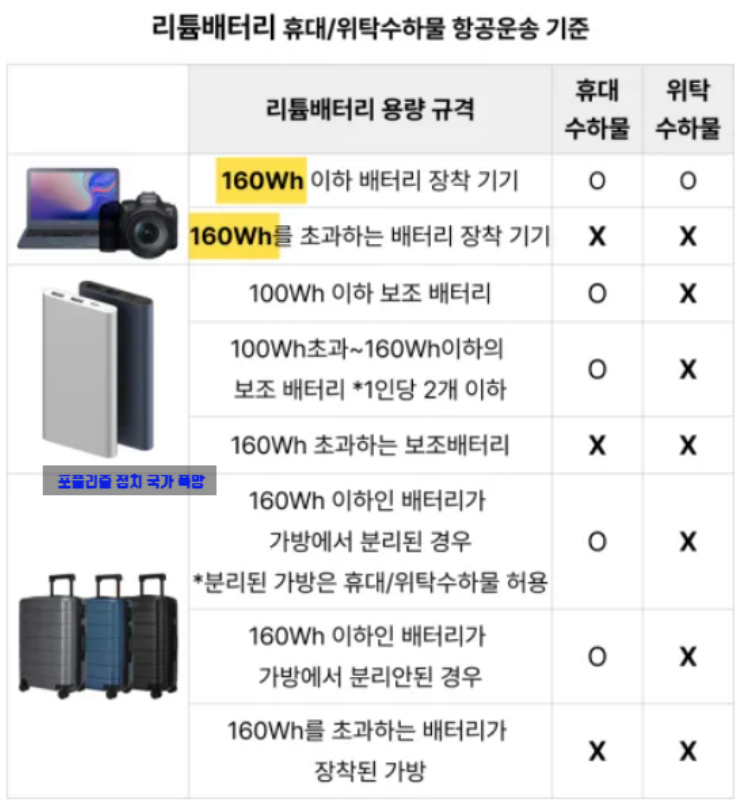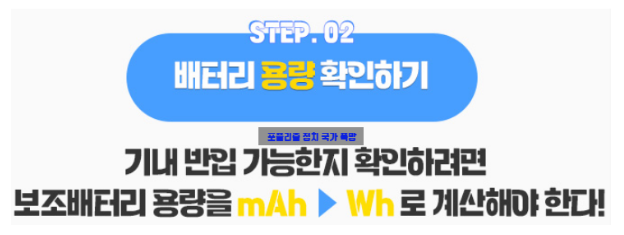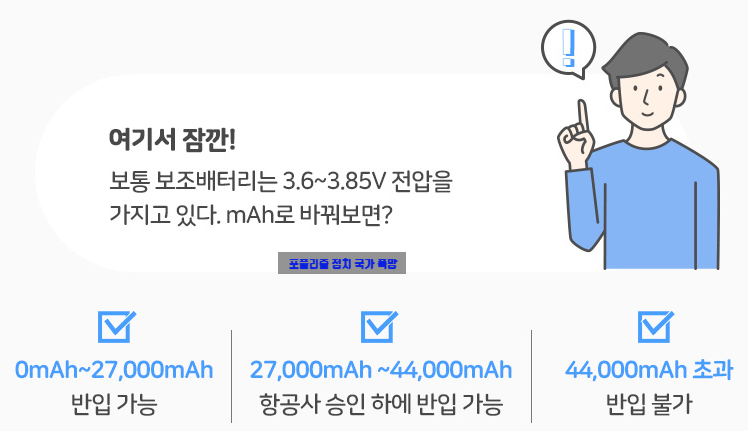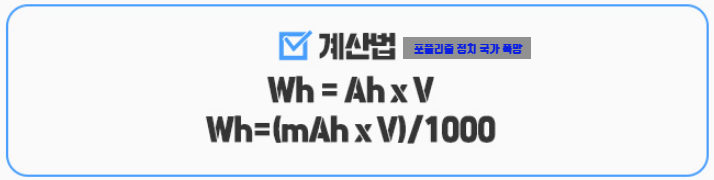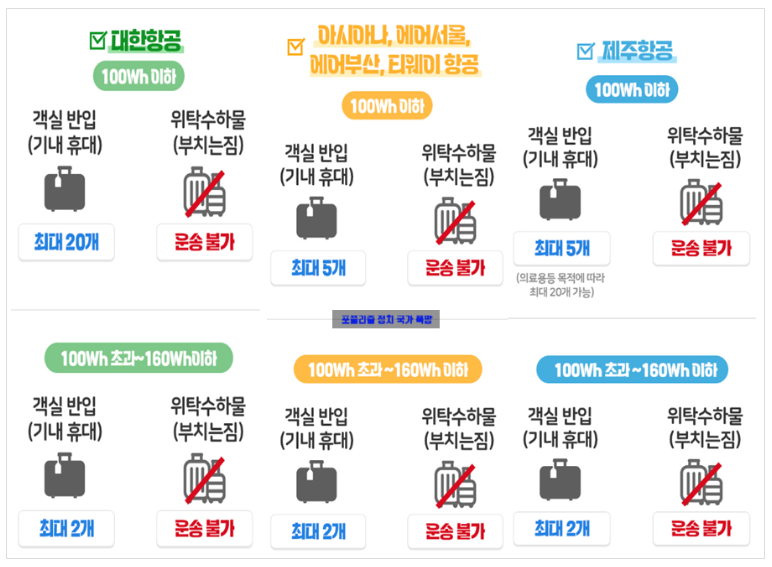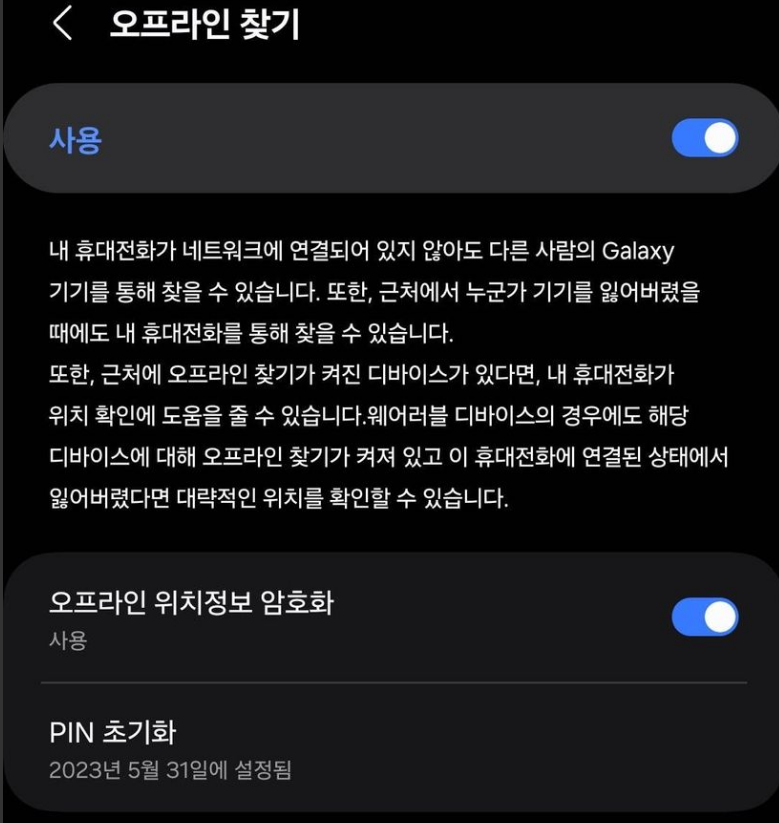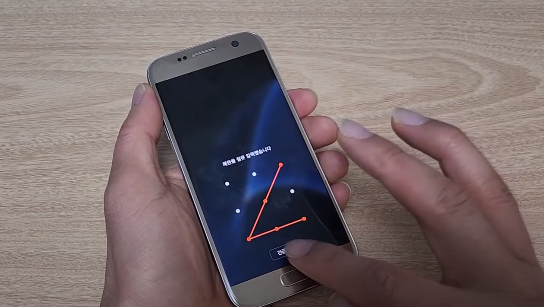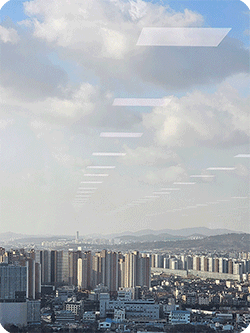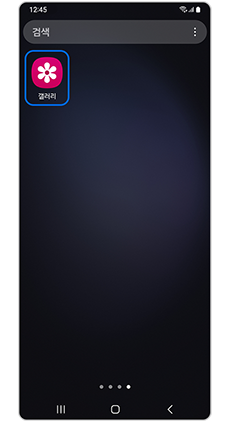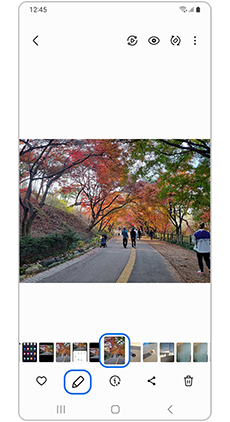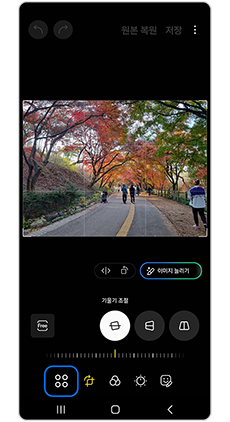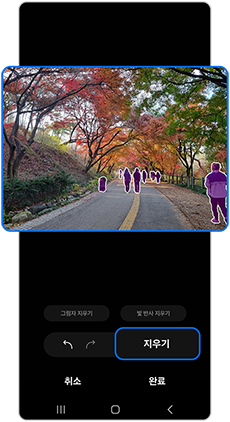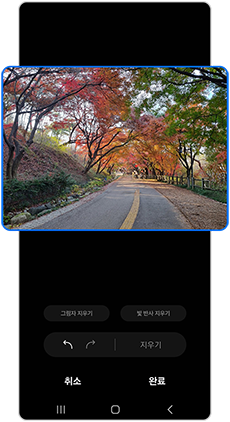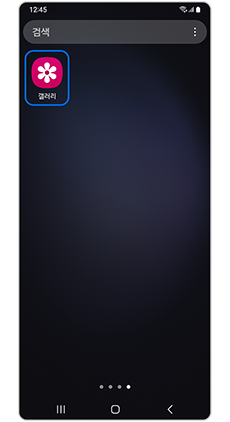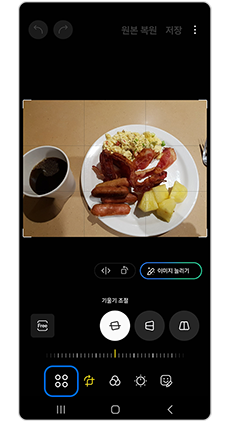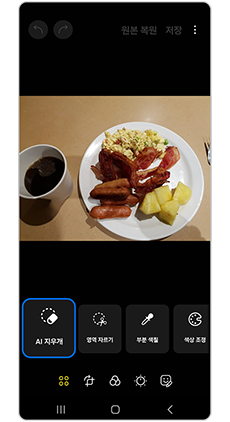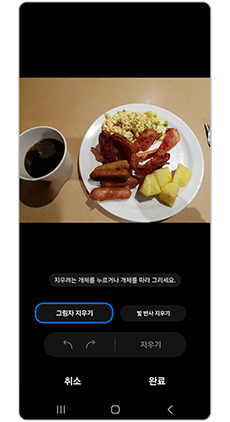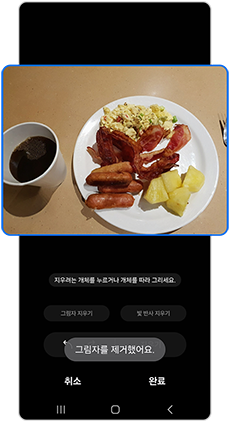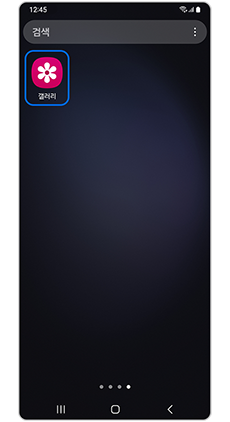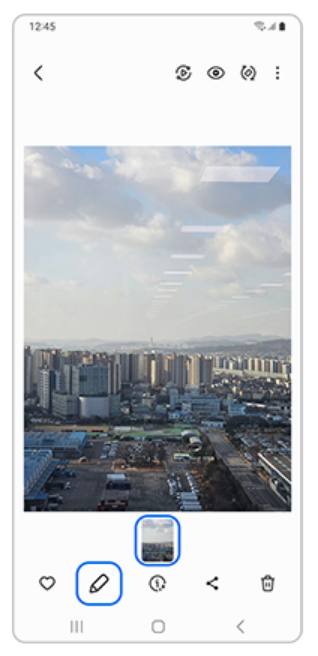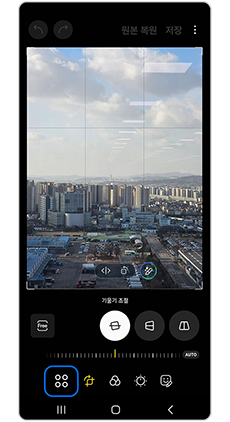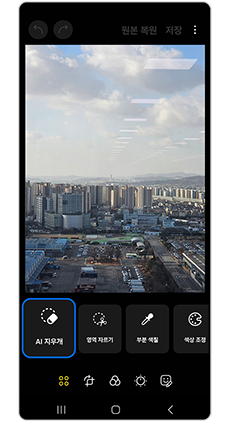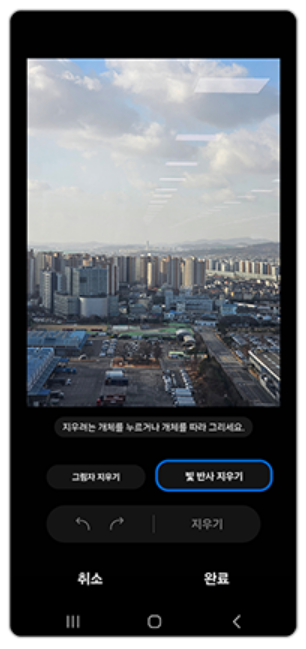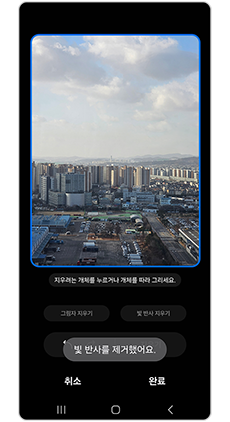폴더 생성 아이콘 이동 삭제 방법
※ 아이콘 이동 및 폴더 생성에 대한 내용입니다.
폴더 생성 방법 안내
홈 화면 및 앱스 화면에서 아이콘을 길게 눌러 다른 아이콘에 겹쳐 놓으면 폴더가 자동으로 생성되고, 생성된 폴더의 이름 및 색상을 지정할 수도 있습니다.
안드로이드 12/ 11 OS
① 어플을 길게 눌러 다른 앱 위에
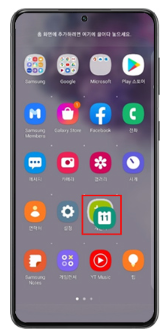
② 폴더 생성
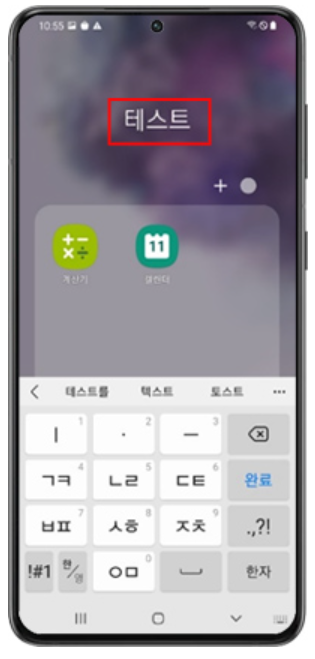
③ 생성된 폴더 이름 입력
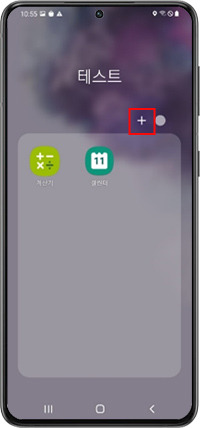
④ 앱을 추가하려면 + 선택

⑤ 추가할 앱 선택
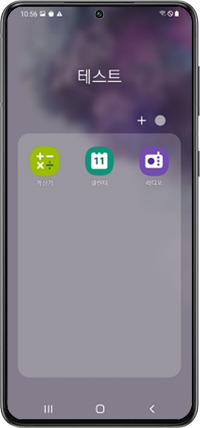
⑥ 앱 추가됨
※ 앱스 화면에 생성한 폴더를 삭제(해제)하고자 하는 경우, 앱스 화면에서 폴더를 길게 눌러 '폴더 삭제' 선택 시 폴더는 삭제되며, 폴더에 있던 앱은 앱스 화면에서 계속 볼 수 있습니다.
안드로이드 10/ 9 OS
홈 화면 및 앱스 화면에서 아이콘을 길게 눌러 다른 아이콘에 겹쳐 놓으면 폴더가 자동으로 생성되고, 생성된 폴더의 이름 및 색상을 변경할 수도 있습니다.
① 앱을 길게 선택하여 다른 앱 위에 겹쳐주세요.
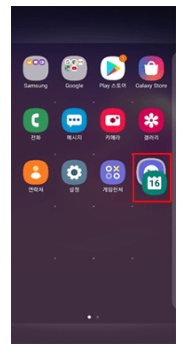
② 생성된 폴더
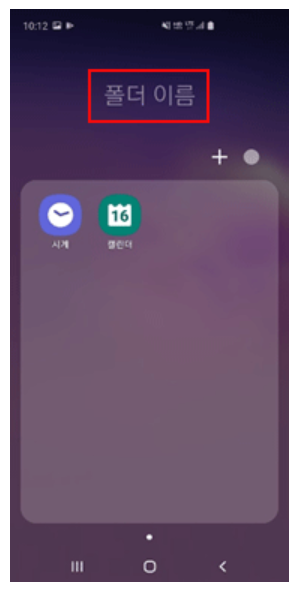
③ 폴더 이름 입력
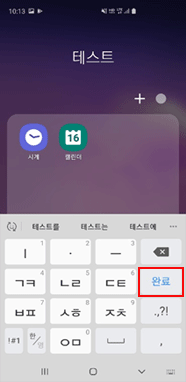
④ '+'를 눌러 폴더 색상 변경 및 앱 추가
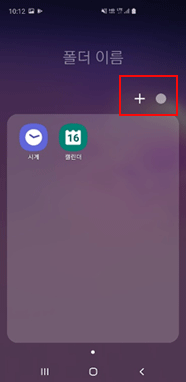
⑤ 폴더 색상 변경
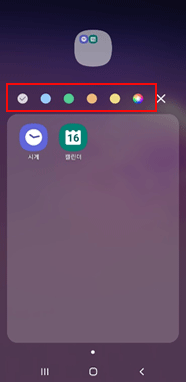
⑥ 폴더에 추가할 앱 선택 완료
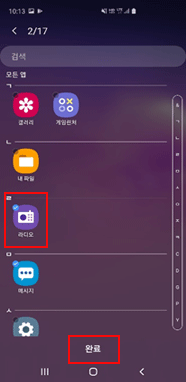
어플 이동 방법
[앱스 → 홈 화면 으로 이동]
안드로이드 12/ 11/ 10/ 9 OS
1. 홈 화면에 바로가기 추가할 아이콘을 길게 누른 채 앱스 화면 상단 또는 하단으로 드래그 하세요. 홈 화면에 바로가기가 추가됩니다.
2. 홈 화면에 바로가기 추가할 아이콘을 길게 선택하여 팝업 창이 나타나면 홈에 바로가기 추가를 선택하세요.
※ 앱스 화면 또는 홈 화면 내에서 다른 페이지로 앱 아이콘을 이동하고자 하는 경우 이동할 아이콘을 길게 누른 채 옮기고자 하는 페이지 방향으로 밀어주세요.
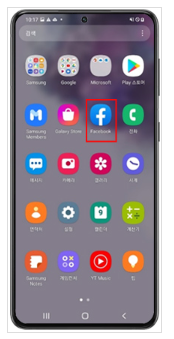
① 홈 화면으로 이동할 앱을 길게 선택
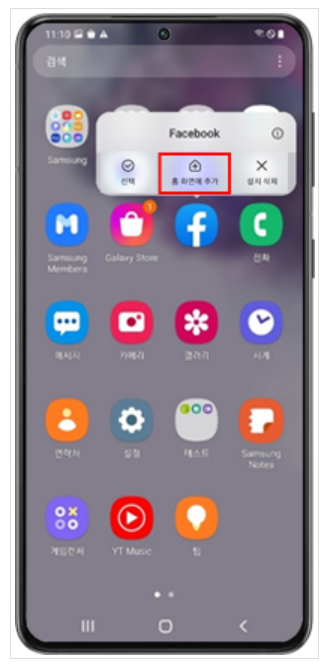
② 홈화면에 추가 선택

③ 추가된 앱 확인
애플리케이션 아이콘 삭제 방법
안드로이드 12/ 11/ 10/ 9 OS
삭제할 아이콘을 길게 선택 > 설치 삭제 > 확인
① 삭제할 앱을 길게 선택
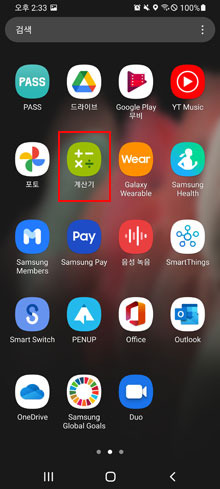
② 설치 삭제
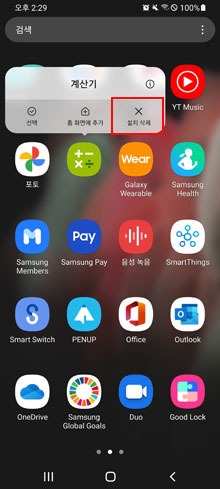
③ 확인
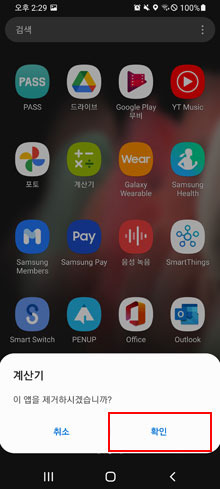
④ 삭제 완료
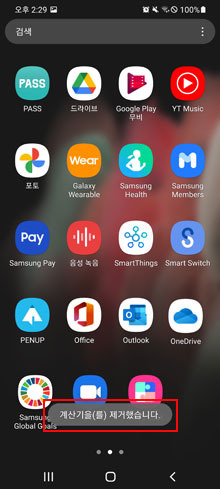
애플리케이션 아이콘 숨기는 방법
안드로이드 12/ 11 OS
더보기 > 설정 > 애플리케이션 숨기기 > 숨길 앱 선택 > 완료
① 더보기 선택
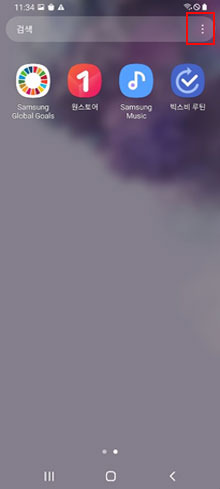
② 설정

③ 애플리케이션 숨기기
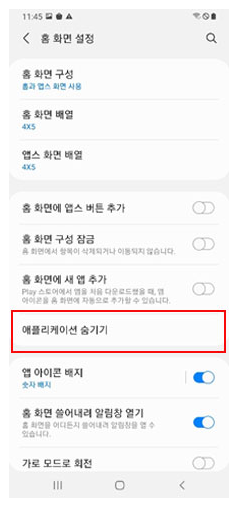
④ 숨길 앱 선택 후 완료
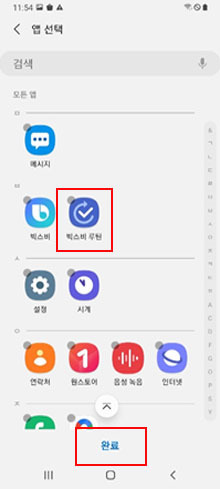
⑤ 숨겨진 화면
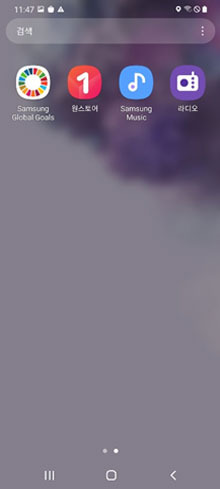
안드로이드 10/ 9 OS
특정 앱의 아이콘이 보이지 않을 경우 애플리케이션 숨김이 되어 있는지 확인이 필요합니다.
파인더에서 검색 시 애플리케이션이 확인이 되는 경우라면 숨기기 해제 후 사용을 권장 드립니다.
① 홈 화면 우측 상단 더보기 선택
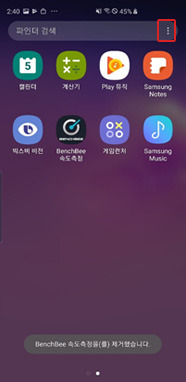
② 홈 화면 설정 선택
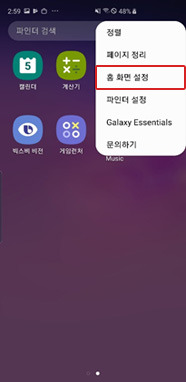
③ 애플리케이션 숨기기 선택
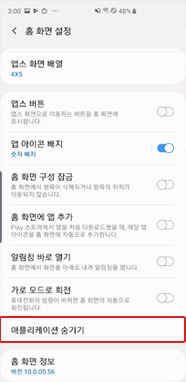
④ 숨길 앱 선택 후 적용
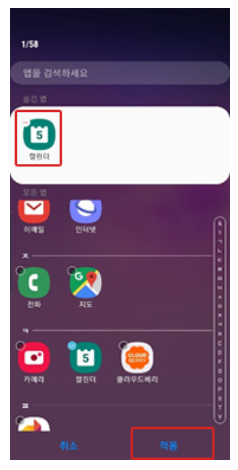
⑤ 숨겨진 화면
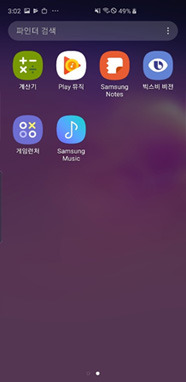
'IT 컴퓨터' 카테고리의 다른 글
| 갤럭시 버즈 커플링 해야 하는 이유 커플링 안해도 사용 가능한 이유 (0) | 2024.12.19 |
|---|---|
| 커플링 페어링 차이 갤럭시 버즈 커플링 안되는 문제 원인 이어 버드 연결 (0) | 2024.12.18 |
| 음원 노래 파일 추출 속성 태그 앨범 아트 이미지 교체 변경 편집 무료 프로그램 사용법 (0) | 2024.12.17 |
| 갤럭시 버즈 한쪽 이어 버드 연결 끊어짐 커플링 안됨 배터리 1% 과방전 문제 경험 (0) | 2024.12.17 |
| 갤럭시 버즈 배터리 잔량 1%로 감소 이어 버드 한쪽 연결 끊김 현상 원인 (0) | 2024.12.15 |